Cómo configurar Mail, Contactos y Calendarios en iPhone o iPad
Añadir una cuenta de correo electrónico, contactos y calendario a cualquier dispositivo iOS es realmente fácil. A continuación te explicamos cómo configurar una nueva cuenta de correo, contactos y calendario en iOS 17.
El correo electrónico se ha convertido en una parte importante de nuestras vidas hoy en día, así que tiene sentido que quieras acceder a todos tus correos electrónicos en tus dispositivos iPhone o iPad cuando estés fuera de casa. La mayoría de los proveedores de servicios de correo electrónico más populares del mercado actual ofrecen el paquete completo, es decir la mayoría de los proveedores ofrecen el servicio de correo electrónico, contactos y calendario en un paquete. Gracias a esto, no tienes que saber aprender a configurar cuentas de correo, contactos y calendario por separado en un iPhone o iPad. Esto significa que el proceso para configurar el correo, los contactos y los calendarios en un dispositivo iOS es bastante sencillo y directo.
Cómo configurar iCloud Mail, Contactos y Calendarios en iPhone o iPad
Apple ofrece cuentas de iCloud que están profundamente integradas en iOS y ofrecen un montón de funcionalidades, correo electrónico, contactos y calendarios son solo algunas de ellas. A continuación te explicamos cómo puedes añadir y configurar una cuenta de iCloud en iOS para añadir acceso a iCloud Mail, Contactos y sincronización del Calendario en iPhone o iPad.
- Abre la app Ajustes.
- Pulsa el enlace Iniciar sesión en tu iPhone situado en la parte superior de la pantalla. Si ves un Nombre o una Foto aquí, ya has iniciado sesión con una cuenta de iCloud. Cierra la sesión de esta cuenta antes de pasar al Paso 3.
- Introduce la dirección de correo electrónico de la cuenta iCloud y pulsa Siguiente.
- Introduce la contraseña.
- Elige los servicios para los que quieres utilizar esta cuenta utilizando los interruptores basculantes, incluyendo Correo, Contactos y Calendario.
Ya está. Ya has configurado iCloud Mail, Contactos y Calendario en tu iPhone o iPad.
Cómo configurar Google Mail, Contactos y Calendarios en iPhone o iPad
Configurar tu cuenta de Google en tu iPhone o iPad es bastante fácil, y podrás acceder a tu correo electrónico de Gmail y a tus datos de Contactos y Calendarios de Google en solo unos pasos. He aquí cómo:
- Inicia la app Configuración.
- Desplázate un poco hacia abajo y pulsa Correo (o selecciona Contactos, Notas, etc.).
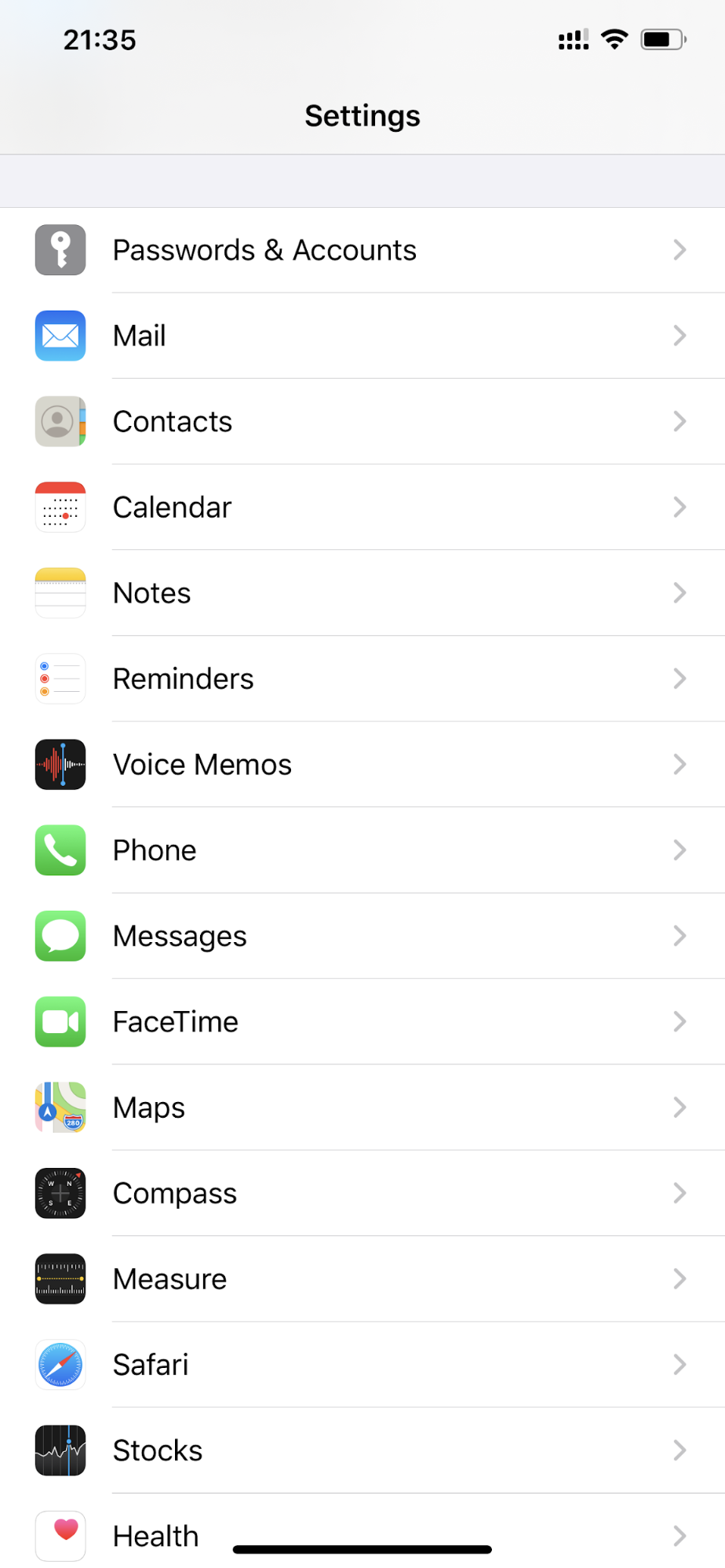
- Pulsa Cuentas y la opción Añadir cuenta.
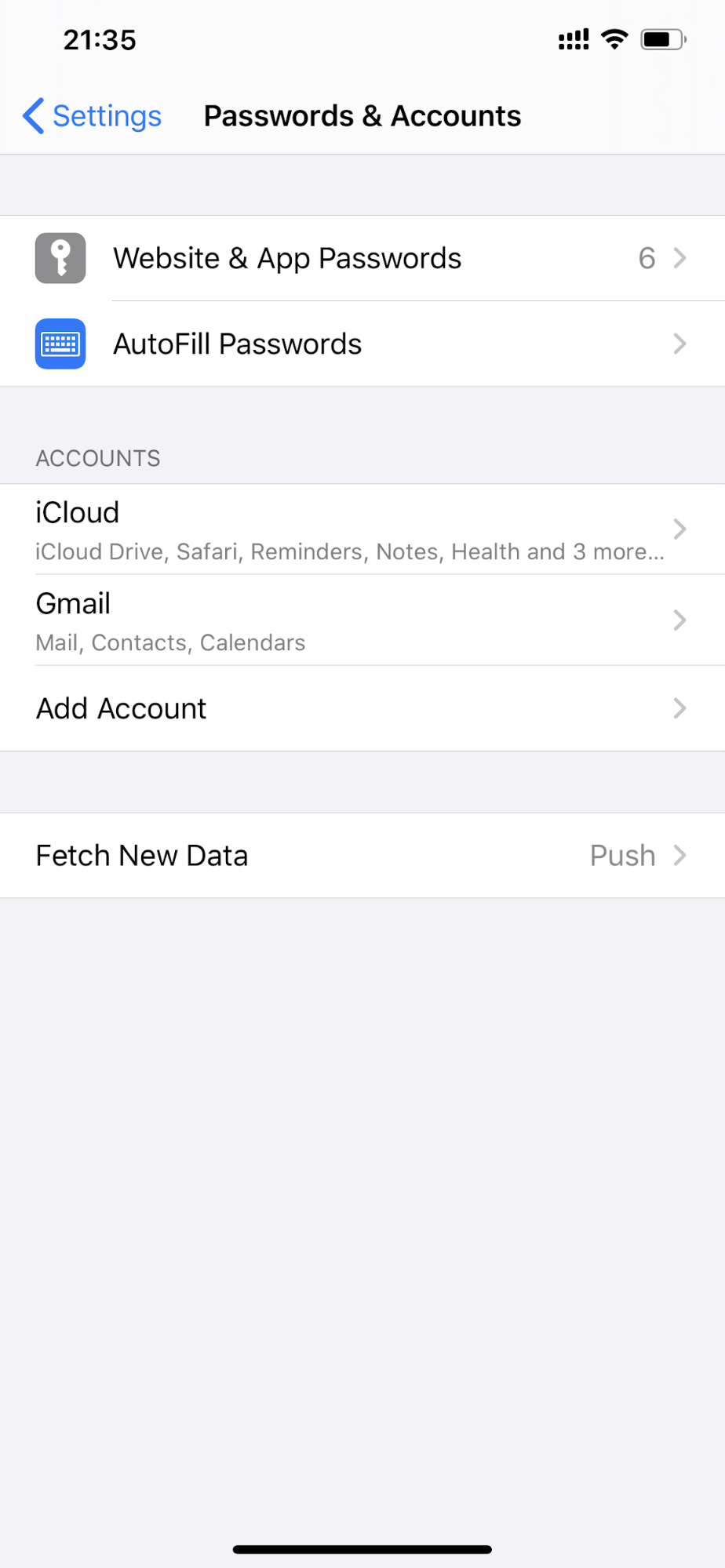
- Pulsa el logotipo de Google.
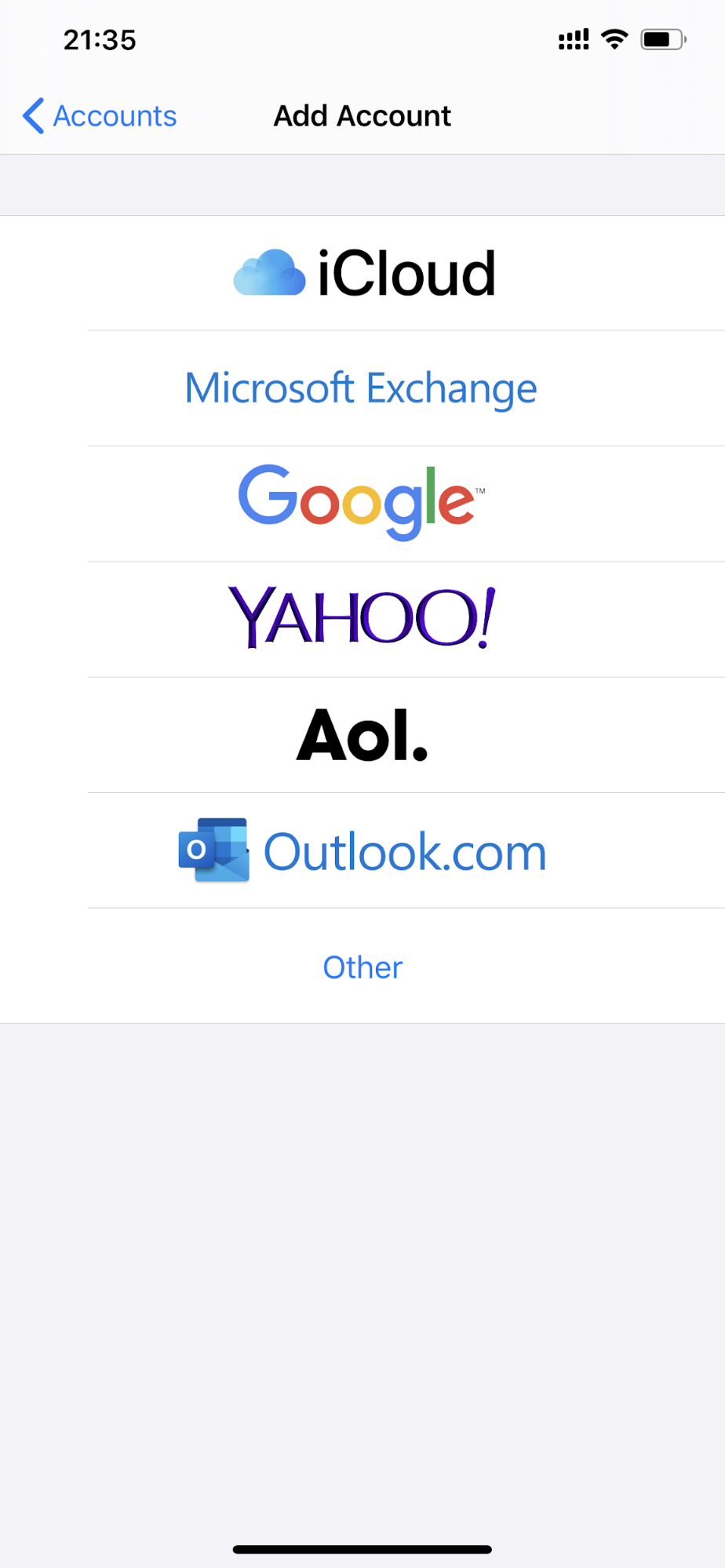
- Inicia sesión con la cuenta de Google que quieras configurar en este iPhone o iPad.
- Activa Correo, Contactos, Calendarios y, opcionalmente, Notas en esta pantalla.
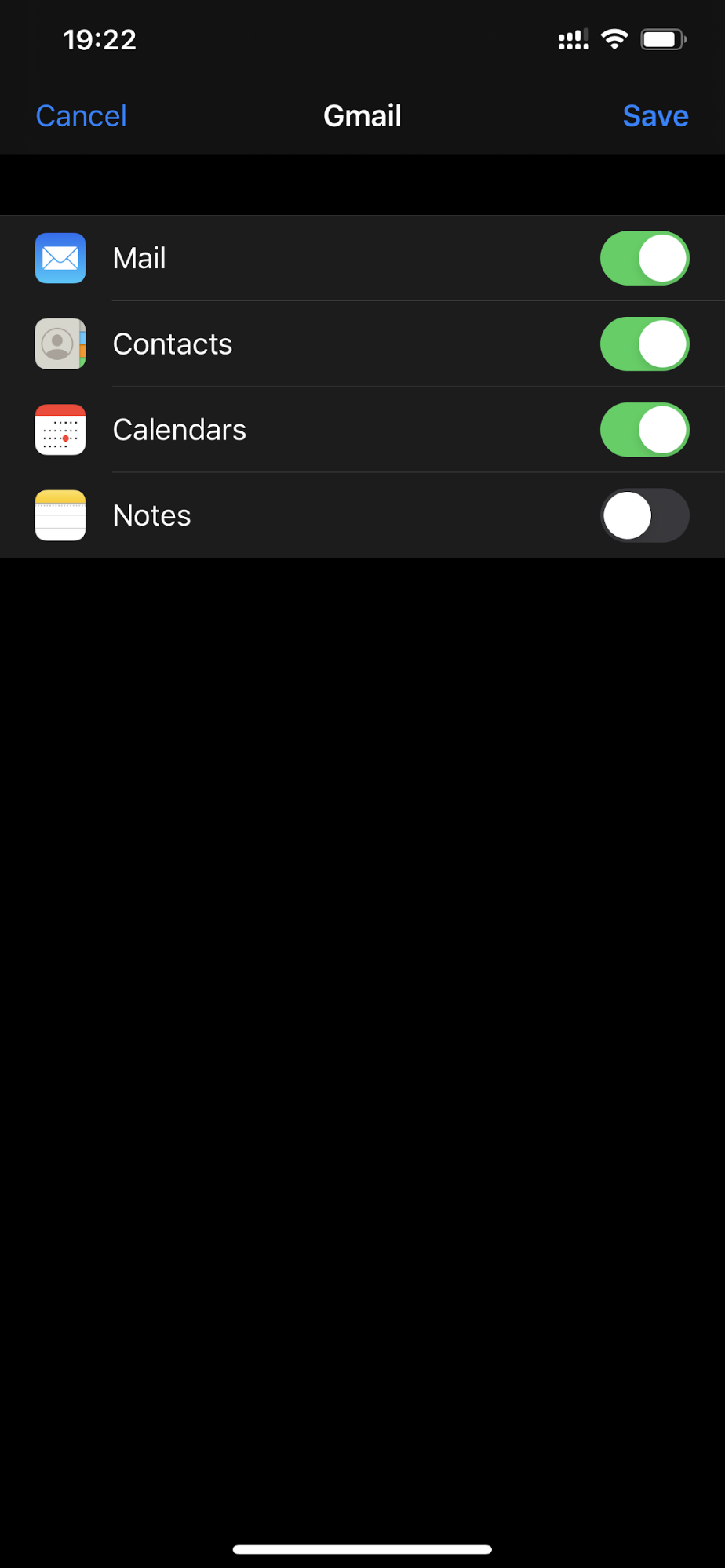
- Pulsa Guardar cuando hayas terminado.
Del mismo modo, puedes añadir y configurar varias cuentas de Google Mail con Contactos y Calendarios en cualquier iPhone o iPad.
Cómo configurar el correo, los contactos y los calendarios de Microsoft Outlook.com en iPhone o iPad
Puedes configurar una cuenta de Microsoft Outlook.com en cualquier iPhone o iPad en solo unos pasos. He aquí cómo:
- Inicia la app Configuración.
- Desplázate un poco hacia abajo y pulsa Correo (o Contactos, Calendario).
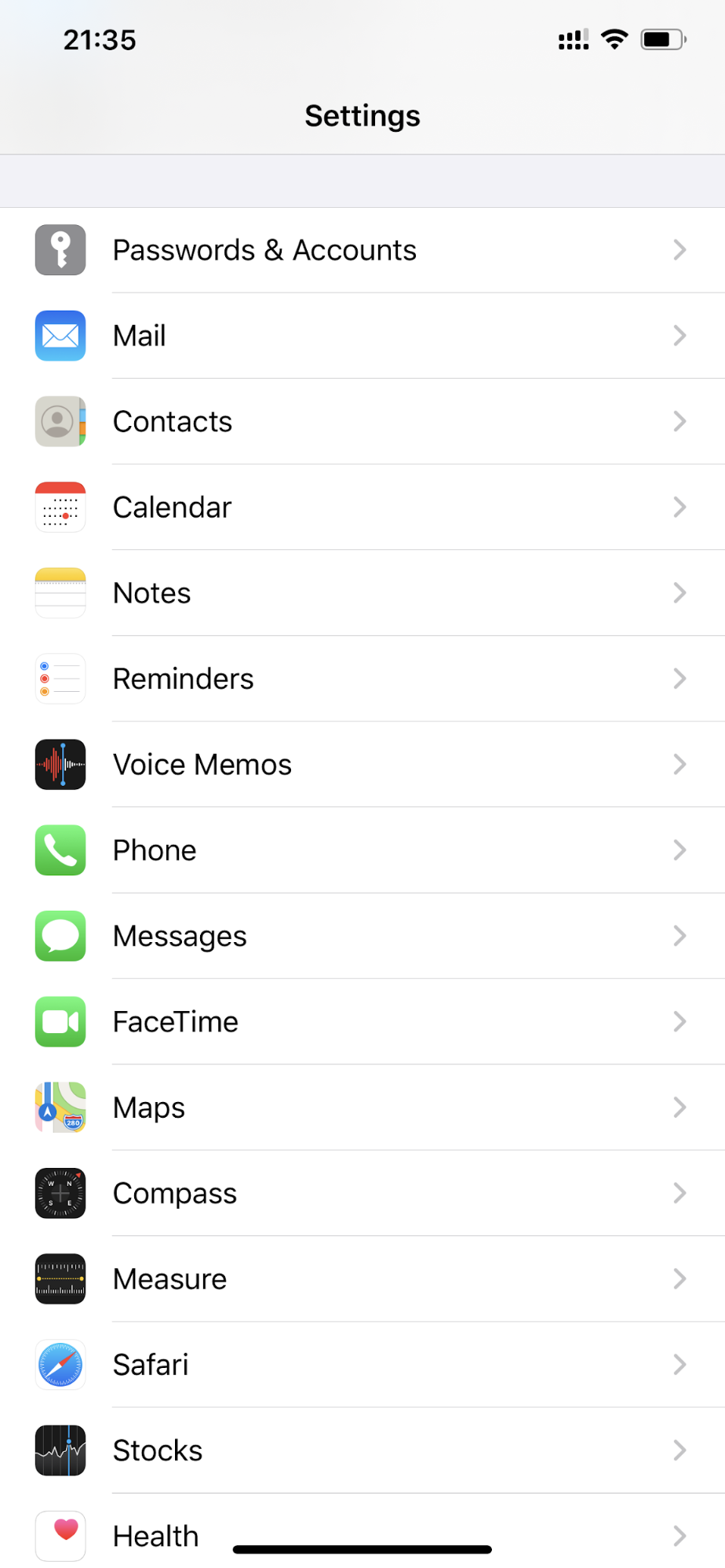
- Pulsa la opción Añadir cuenta.
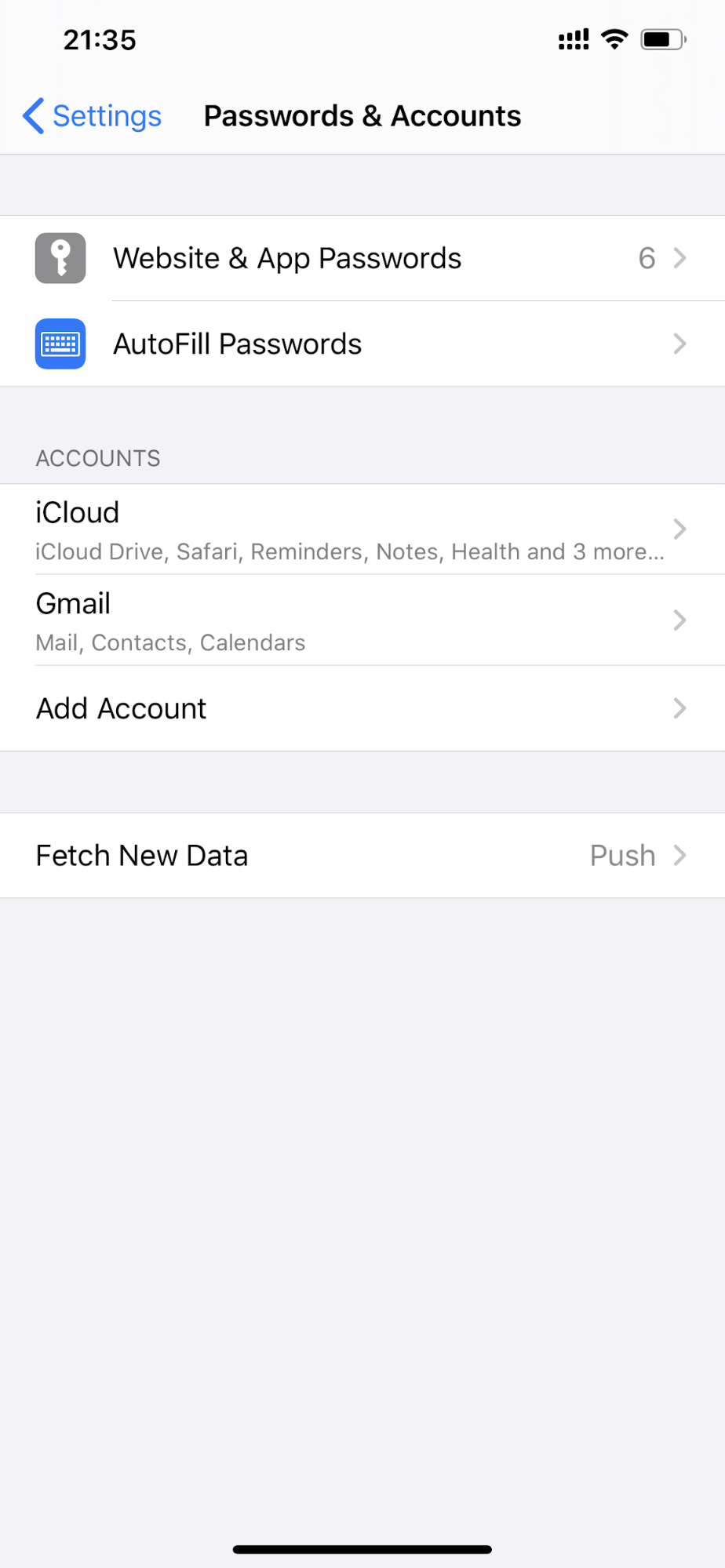
- Pulsa el logotipo de Outlook.com.
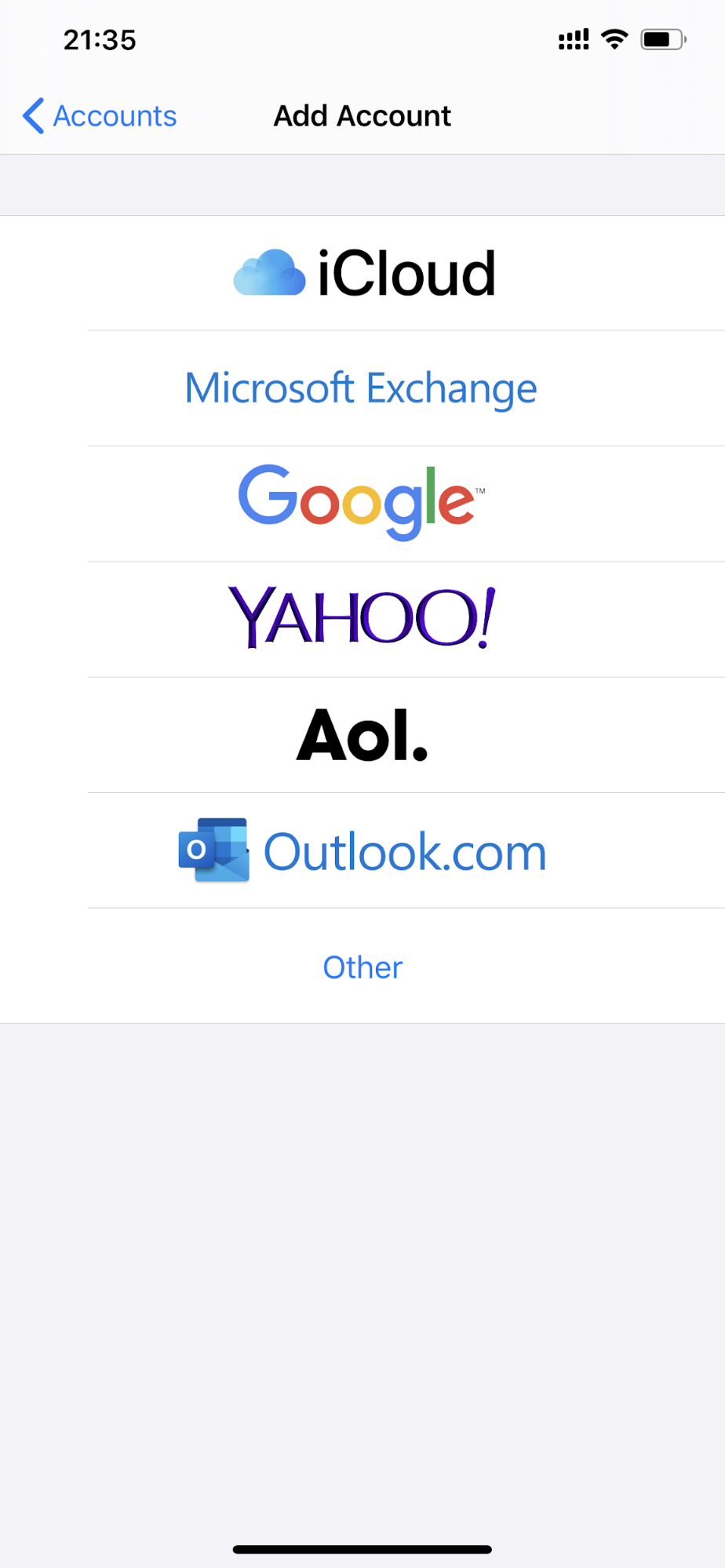
- Inicia sesión con la cuenta de Outlook.com que quieras configurar en este iPhone o iPad.
- Pulsa Sí cuando te pida permiso para acceder a tu información.
- Activa Correo, Contactos, Calendarios y opcionalmente Recordatorios en esta pantalla.
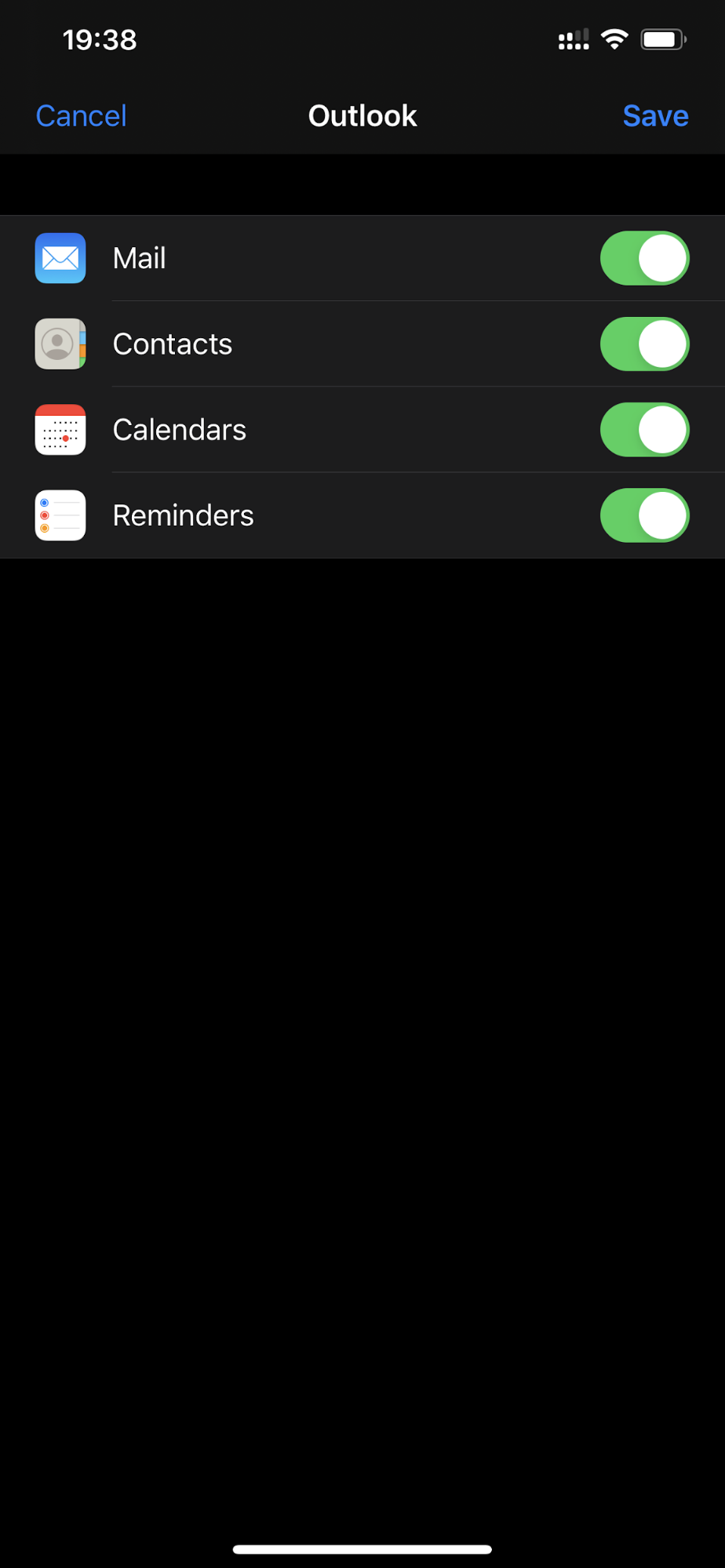
- Pulsa Guardar cuando hayas terminado.
Sigue los mismos pasos detallados anteriormente para añadir y configurar varias cuentas de Microsoft Outlook.com con Contactos y Calendarios en cualquier iPhone o iPad. Es totalmente posible utilizar más de una cuenta de Outlook.com en dispositivos iOS y acceder a tu cita cuando estés de viaje.
Cómo configurar Yahoo Mail, Contactos y Calendarios en iPhone o iPad
Si quieres configurar una cuenta de Yahoo en tu iPhone o iPad para acceder a tus datos de Correo, Contactos y Calendario de Yahoo, no busques más. Estos sencillos pasos que se detallan a continuación describen el proceso de configuración de Yahoo Mail, Contactos y Calendarios en cualquier dispositivo.
- Abre la app Ajustes.
- Desplázate hacia abajo y pulsa Correo (o Contactos, Calendarios).
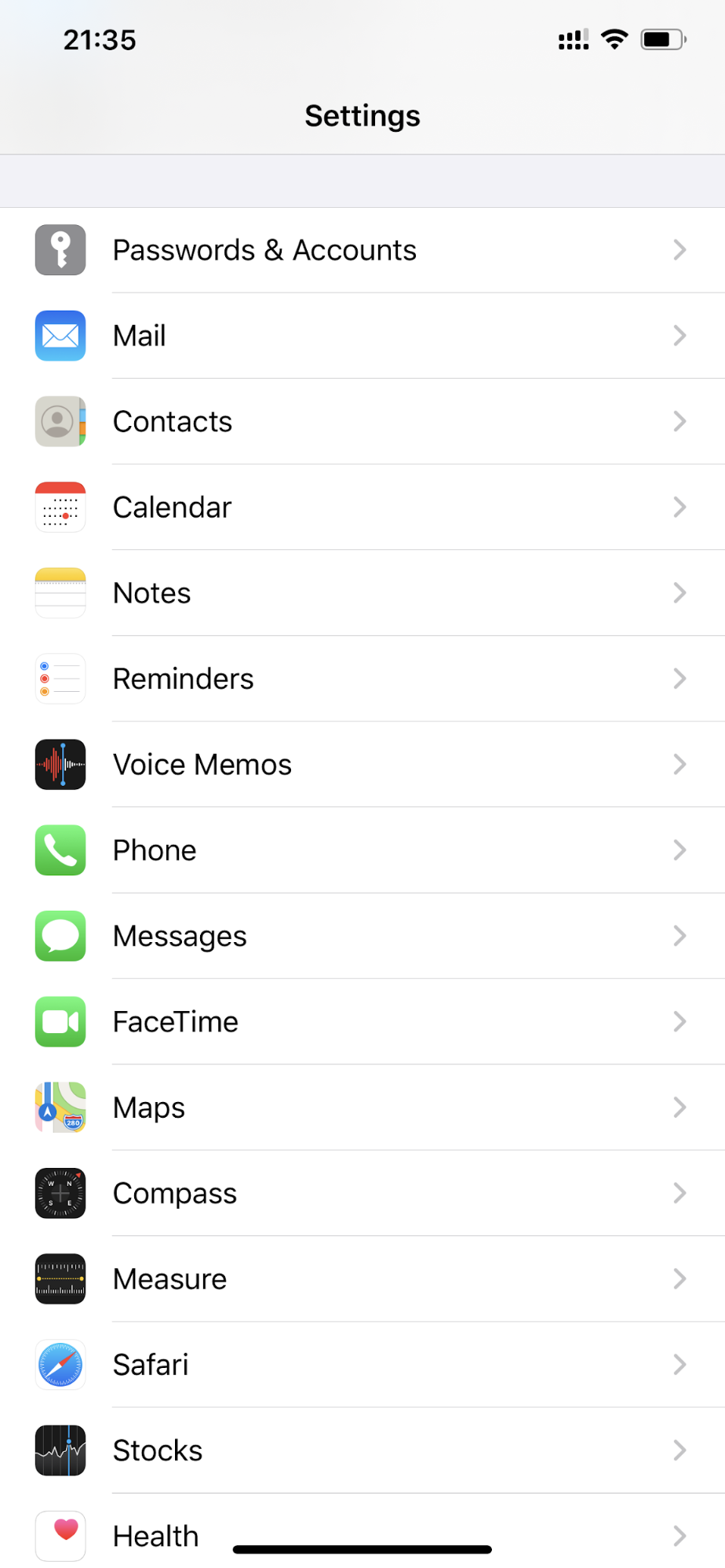
- Pulsa la opción Añadir cuenta.
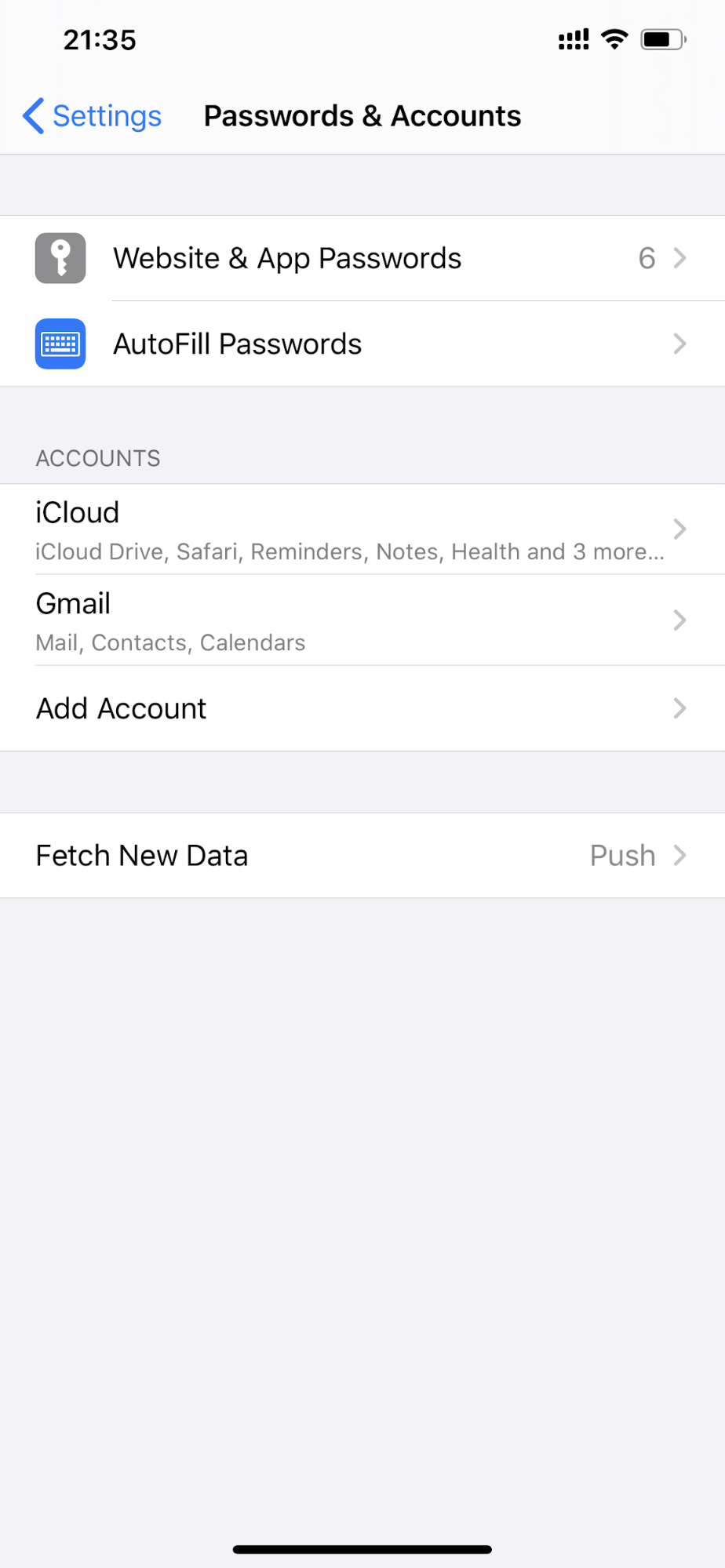
- Pulsa el logotipo de Yahoo.
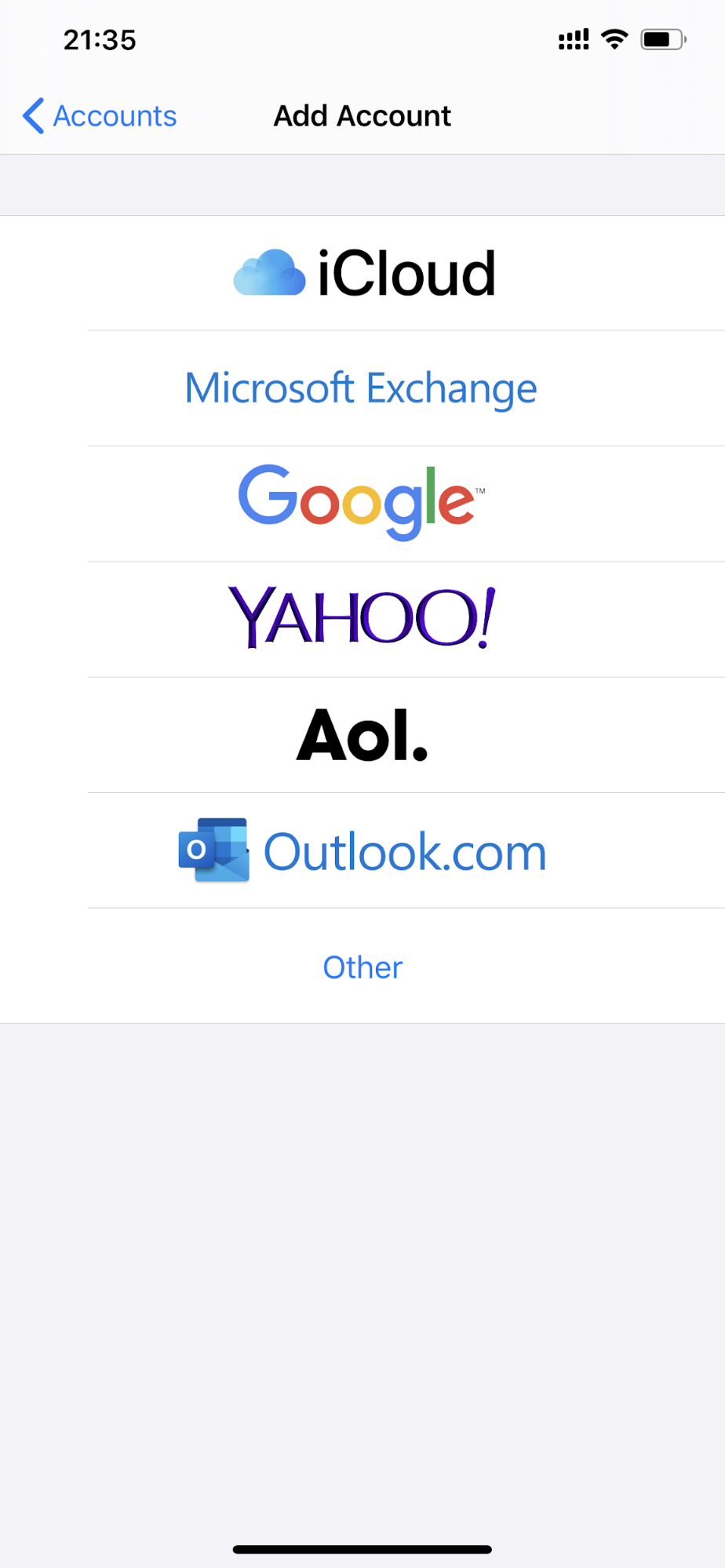
- Inicia sesión con tu cuenta de Yahoo.
- Pulsa "Sí" cuando te pida permiso para acceder a tu información.
- Activa Correo, Contactos, Calendarios y opcionalmente Recordatorios & Notas en esta pantalla.
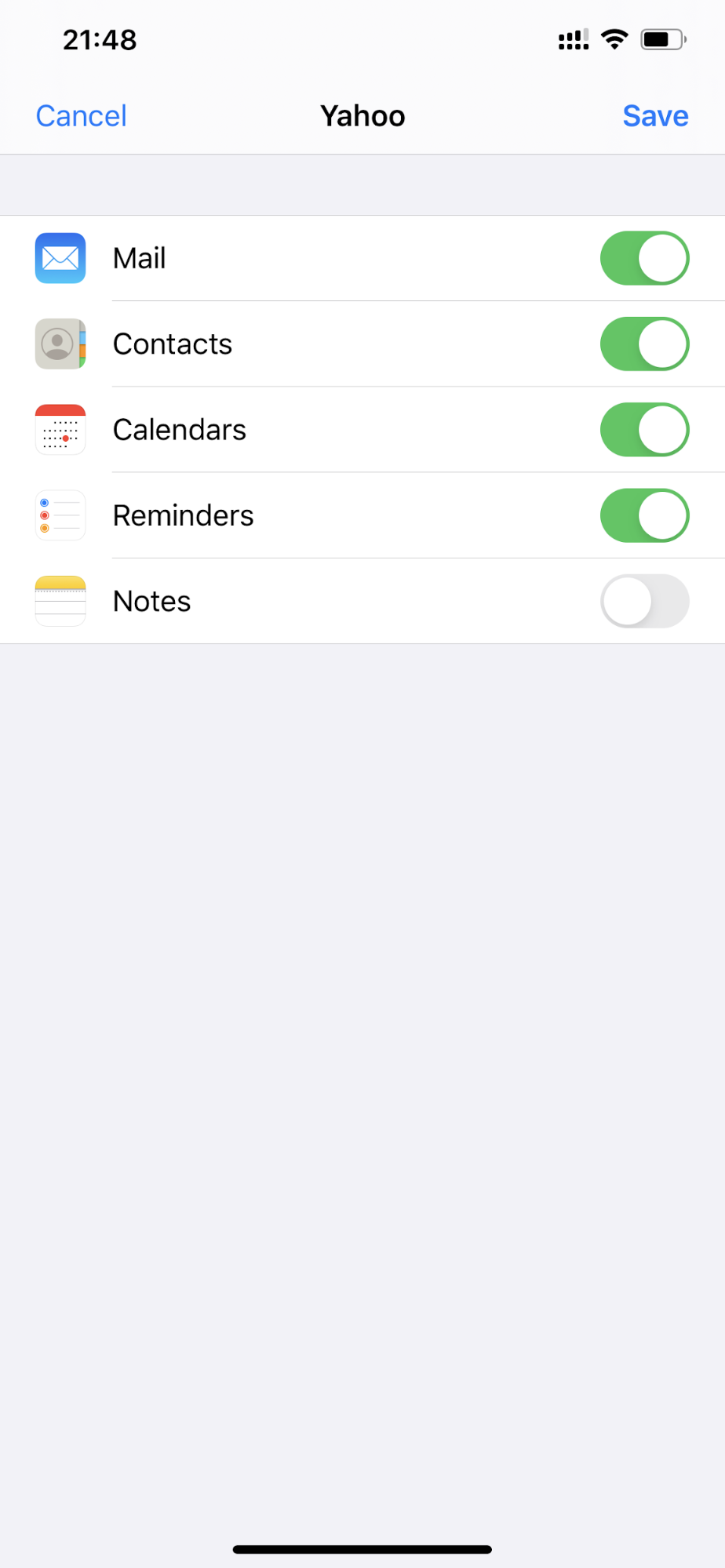
- Pulsa Guardar cuando hayas terminado.
En solo unos minutos, habrás aprendido a configurar cuentas de Yahoo Mail, Contactos y Calendario en un iPhone o iPad. Sólo tienes que seguir los mismos pasos para configurar más cuentas de Yahoo Mail como ésta, de modo que puedas configurar y utilizar varias cuentas de Yahoo en iOS.
Cómo configurar IMAP o POP Mail, CardDAVContacts y CalDAV Calendars en iPhone o iPad
Configurar una cuenta de correo IMAP o POP en un iPhone o iPad implica algunos pasos más en comparación con añadir una cuenta de correo de Gmail u Outlook.com, pero sigue siendo un proceso bastante sencillo. A continuación te explicamos cómo configurar una cuenta IMAP o POP en iOS.
- Inicia la app Configuración
- Desplázate hacia abajo y pulsa Correo (o Contactos, Calendarios).
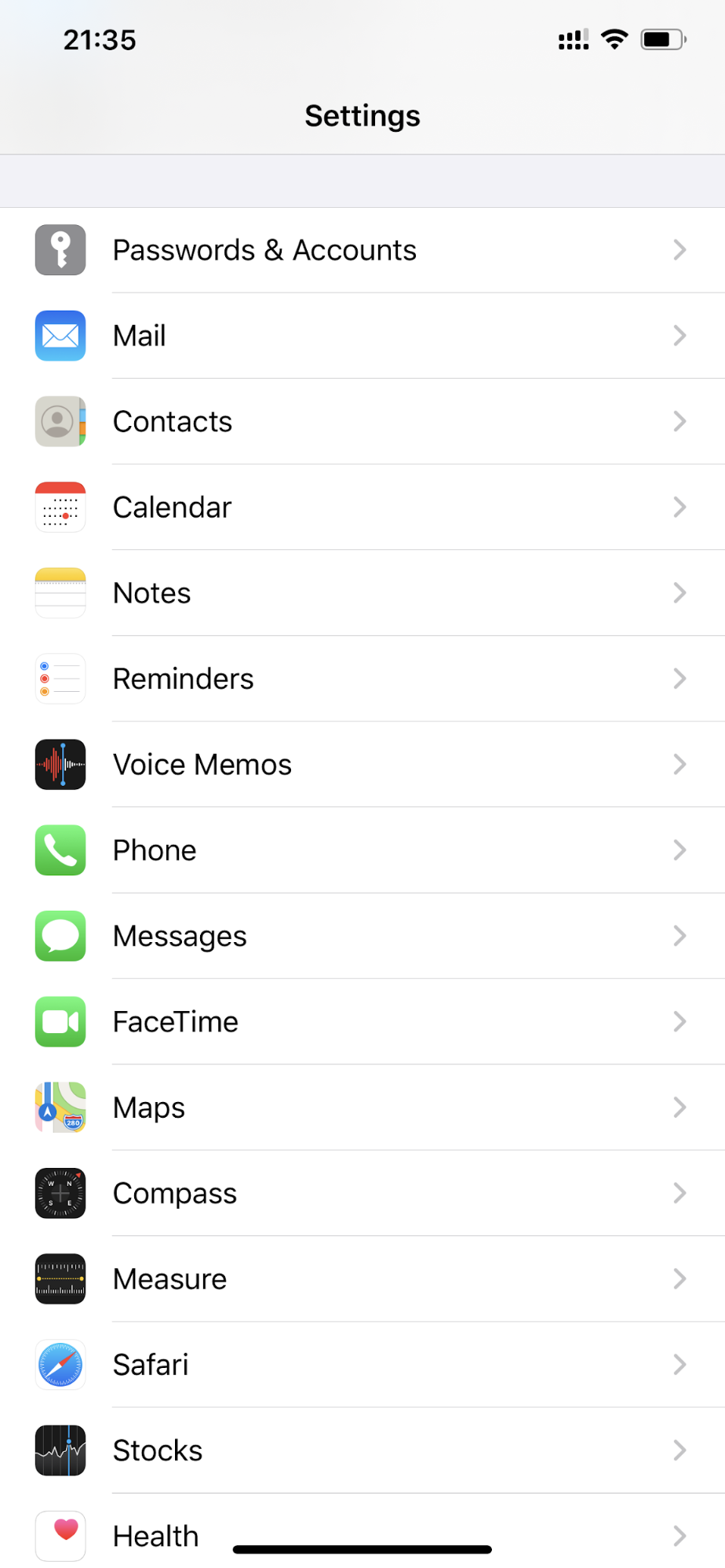
- Pulsa la opción Añadir cuenta y, a continuación, la opción Otras.
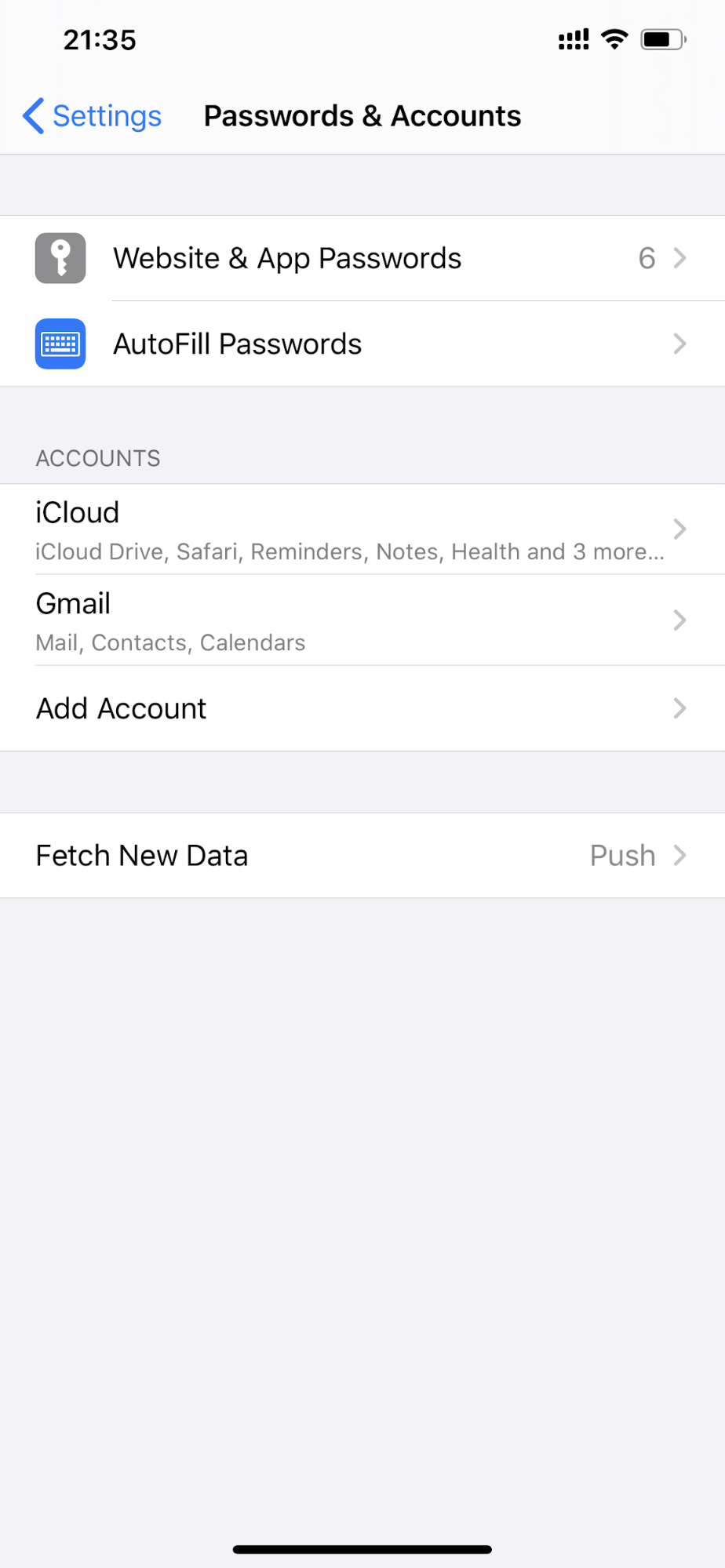
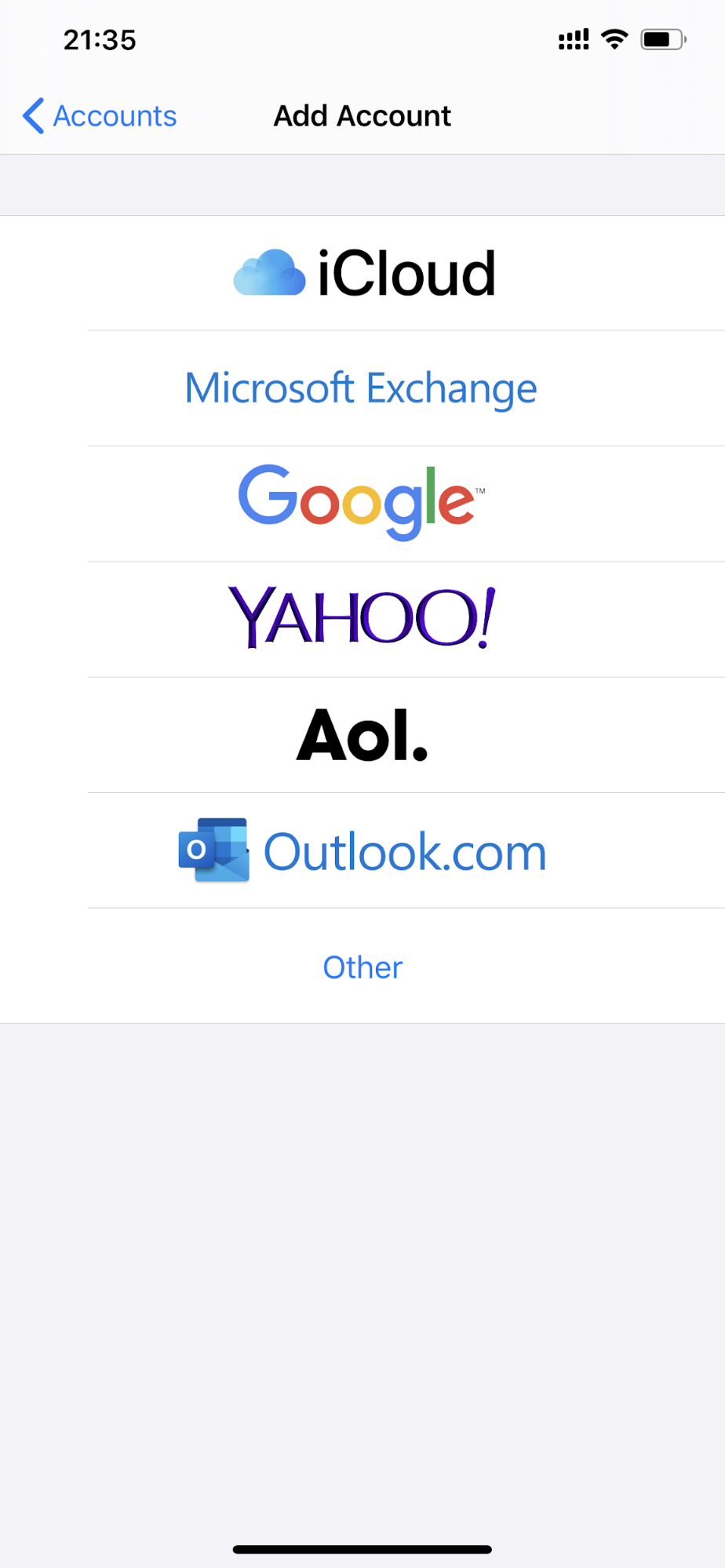
- Ahora, pulsa en la opción Añadir cuenta de correo e introduce datos como el nombre, el correo electrónico, la contraseña y la descripción de la cuenta IMAP o POP que quieras configurar.
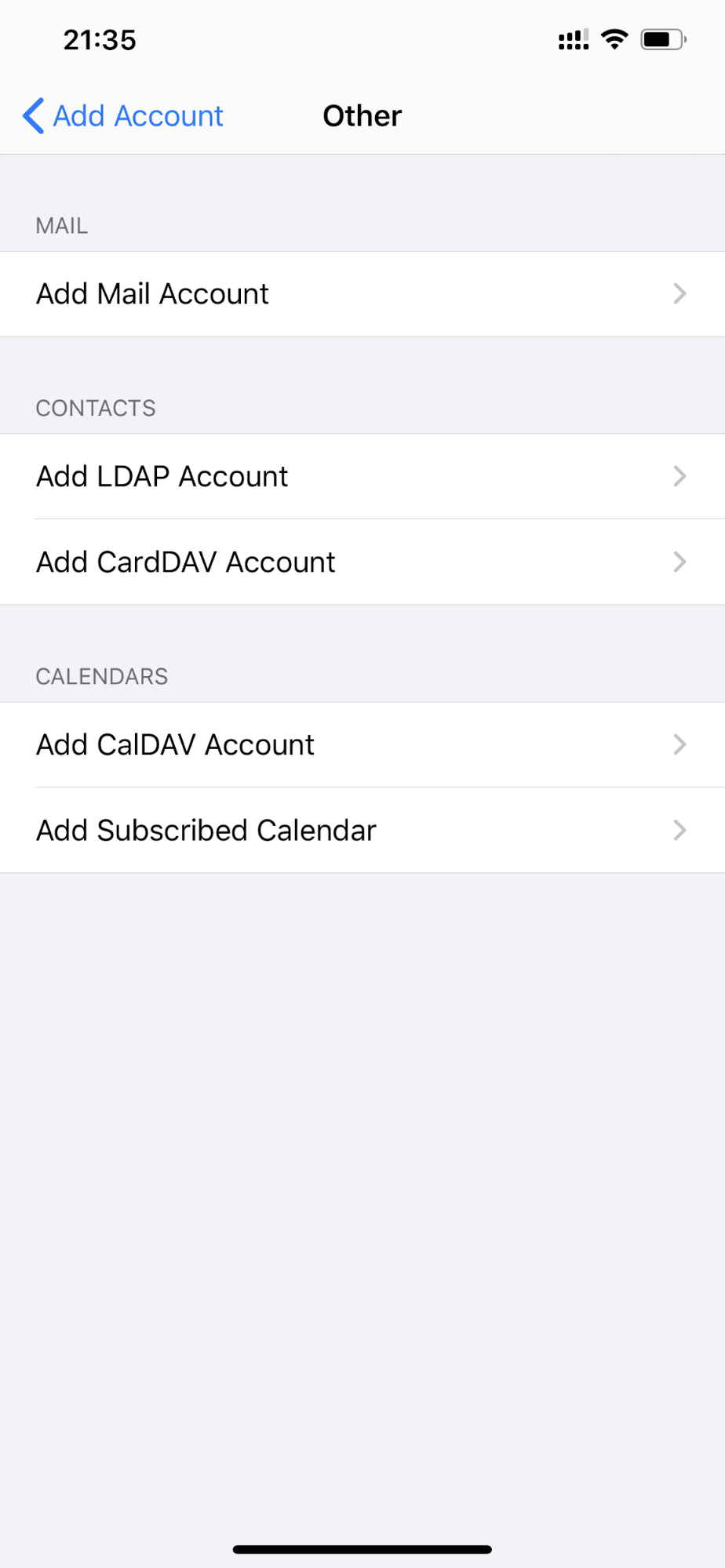
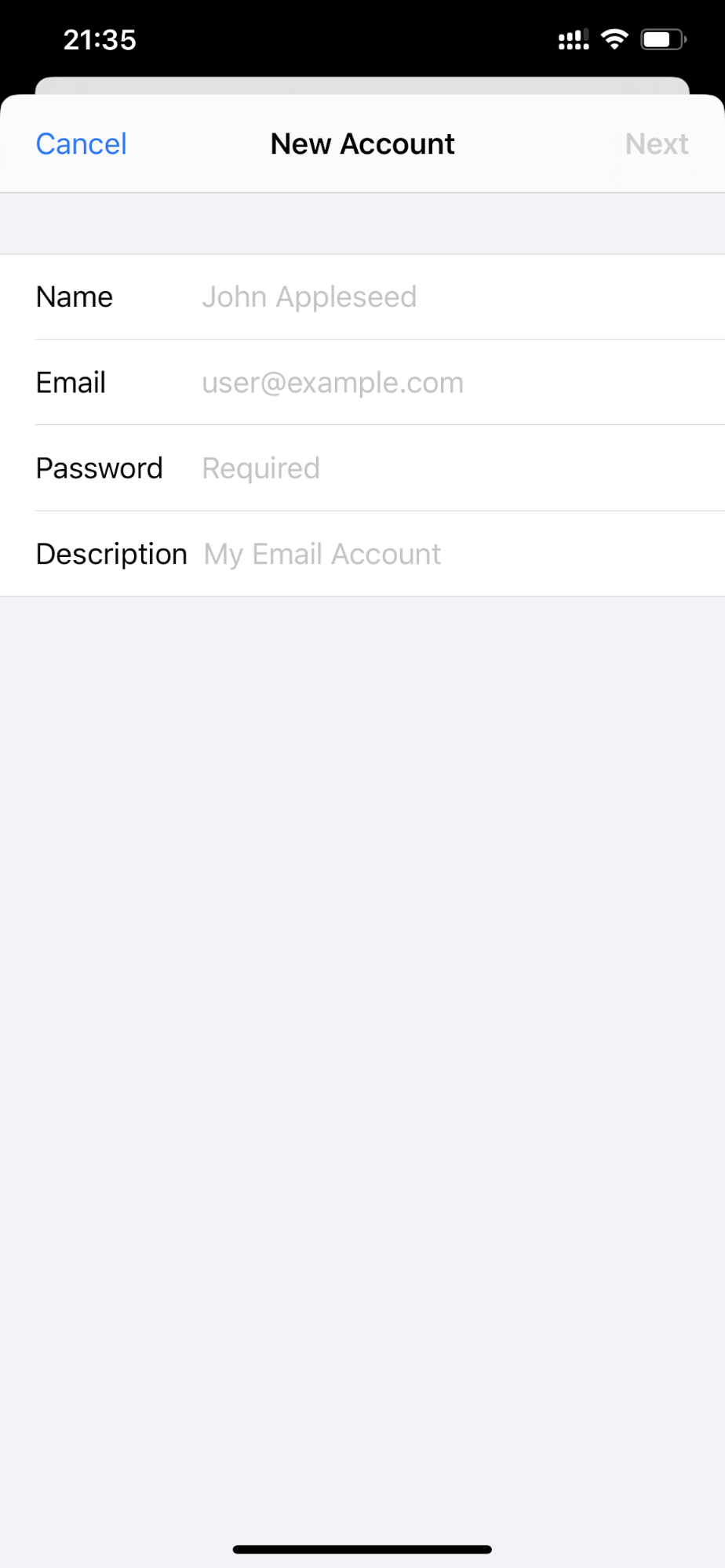
- Selecciona el tipo de cuenta en la parte superior, si es IMAP o POP, y a continuación introduce los datos del servidor IMAP/POP y del servidor SMTP. Consulta estos detalles con tu proveedor de servicios de correo electrónico.
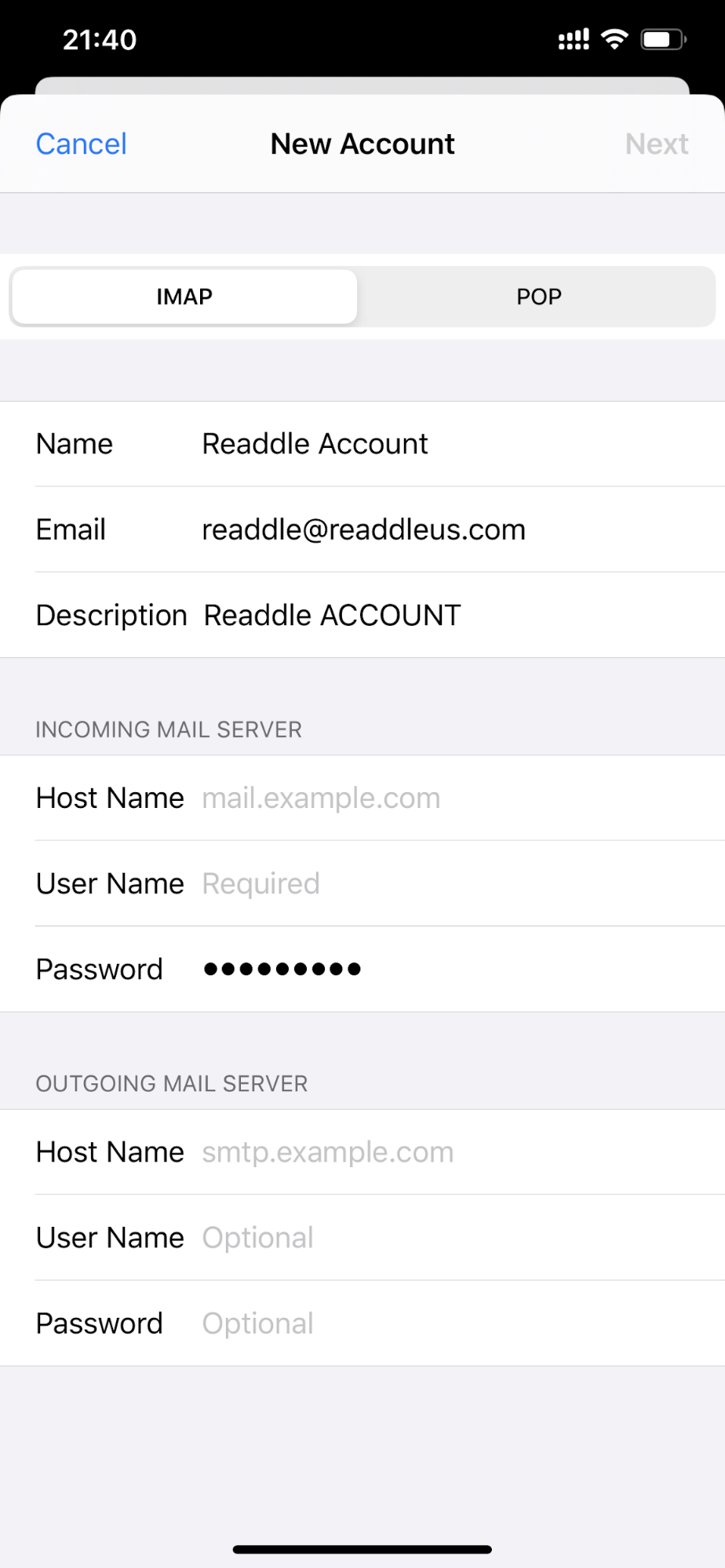
- Pulsa Siguiente cuando hayas terminado.
Ya está. Ahora has añadido una cuenta de correo IMAP/POP en tu iPhone o iPad.



